Samsung thêm cảnh báo về S Pen trên Note 5 mới bán ra
Trên màn hình của những chiếc Note 5 mới lên kệ sẽ có khuyến cáo của Samsung trong việc cắm đúng chiều của bút cảm ứng.
Thiết kế của khe cắm S Pen khiến người dùng vẫn có thể cắm ngược chiều.
Để tránh việc người dùng có thể cắm sai chiều S Pen. Samsung đã đặt khuyến báo trên màn hình của Galaxy Note 5 cùng hình ảnh minh họa.
Nội dung của khuyến cáo như sau: “Cảnh báo! hãy chắc chắn cắm S Pen theo chiều ngòi bút vào trong. Việc cắm không đúng cách có thể khiến chiếc bút mắc kẹt hoặc làm hỏng thiết bị của bạn”.
Cảnh báo của Samsung trên mỗi chiếc Galaxy Note 5 mới.
Động thái này diễn ra sau khi có nhiều video trên mạng chứng minh, nếu cắm bút sai chiều, S Pen có thể vĩnh viễn bị kẹt.
Trước đó, Samsung cũng đã phủ nhận lỗi của mình vì trong sách hướng dẫn sử dụng Note 5 đã có phần cảnh báo khi người dùng nhét nhầm chiều của bút cảm ứng.
Video đang HOT
Galaxy Note 5 có mặt trên thị trường cuối tháng 8. Đây là smartphone cao cấp nhất từ Samsung hiện tại. Model này sở hữu nhiều thay đổi từ bộ khung kim loại đến thiết kế mặt kính cong. Ngoài ra, máy cũng có cấu hình mạnh mẽ và phần mềm cải tiến.
Minh Minh
Theo Zing
6 tính năng độc đáo của S Pen trên Galaxy Note 5
Bút cảm ứng của Galaxy Note 5 không chỉ cho khả năng viết, vẽ như thật mà còn đóng vai trò trỏ chuột máy tính, lựa chọn thông minh hay truy cập phím tắt.
Đi đầu xu hướng smartphone màn hình lớn, dòng Galaxy Note của Samsung còn chọn cho mình con đường riêng bằng việc trang bị bút S Pen. Cây viết đi kèm phablet này được nhà sản xuất Hàn Quốc liên tục cải tiến, mang đến nhiều tính năng hỗ trợ người dùng từ giải trí, học tập đến làm việc. Dưới đây là 6 công việc bạn có thể làm với S Pen trên Galaxy Note 5, theo PhoneArena.
Viết, vẽ như bút thường
Là bút điện tử nhưng S Pen mang đến cảm giác viết như bút truyền thống. Mặc dù màn hình cảm ứng điện dung có khả năng nhận dạng khá chính xác ngón tay người, nhưng với những thao tác cần độ tin cậy cao, S Pen là lựa chọn tốt hơn.
Không chỉ thế, cây bút của Samsung "hiểu" được lực bấm của người dùng để cho ra nét thanh, nét đậm. Khi S Pen ở gần bề mặt màn hình, cảm ứng sẽ bị khóa lại nên người dùng có thể tì tay lên để viết mà không sợ chạm vào các vùng khác.
Với Galaxy Note 5, S Pen cải tiến ngoại hình theo hướng cao cấp và thân thiện hơn. Đầu bút thiết kế kiểu bấm - bật ra giống cơ chế trên bút bi, thay vì kiểu rút gài như các đời Galaxy Note trước. Một điểm được người dùng đánh giá cao là S Pen hoạt động không cần pin.
Bộ sưu tập Scrapbook
Scrapbook là tính năng độc quyền đi kèm Samsung Galaxy Note, nơi bạn có thể lưu mọi thứ xuất hiện trên màn hình máy. Khi gặp những hình ảnh đẹp, các thông tin quan trọng... người dùng chỉ cần rút bút S Pen sau đó khoanh vùng cần ghi lại. Những nội dung này sẽ được lưu trữ thông minh, dễ dàng tìm lại để dùng sau này.
Sử dụng như con trỏ chuột
Nhiều website được thiết kế để người dùng rê chuột vào menu thì sẽ mở ra các mục con. Điều này có thể dễ dàng truy cập trên máy tính, nhưng với điện thoại cảm ứng thì khó khăn. Bút S Pen đã giải quyết được điều này bởi nó đóng vai trò tương tự con trỏ chuột.
Khi người dùng đưa S Pen lại gần sát màn hình cảm ứng (chưa chạm vào) sẽ thấy một chấm tròn, báo hiệu Galaxy Note đã nhận ra bút. Chấm này hoạt động như con trỏ chuột máy tính, cho phép người dùng truy cập các website và trải nghiệm thông minh hơn.
Công cụ lựa chọn nhanh
Với bút S Pen, người dùng có thể lựa chọn các đoạn văn bản trong hầu hết mọi phần mềm, kể cả với một số ứng dụng không thể thao tác được bằng tay. Bên cạnh đó, bút cảm ứng đi kèm Galaxy Note 5 còn cho phép chọn nhanh các mục trong thư viện, bằng cách bấm giữ nút vật lý bên cạnh bút và kéo đến vùng cuối cùng. Thao tác này tương tự việc nhấp chuột trái và chọn trên máy tính.
Chụp ảnh màn hình thông minh
Thông thường, để chụp ảnh màn hình trên smartphone bạn phải bấm phím cứng để ghi lại toàn bộ thông tin đang hiển thị. Sau đó, người dùng có thể cần chỉnh sửa, thêm bớt các thông tin trước khi gửi cho bạn bè. Với S Pen thì công việc này đơn giản hơn nhiều. Người dùng rút bút để truy cập vào Smart Select từ Air Menu, sau đó khoanh vùng cần chụp lại. Hình ảnh có thể chia sẻ hoặc lưu trong thư viện, nhanh hơn nhiều cách truyền thống.
Thêm các phím tắt vào Air Menu
Air Command trên bản Note cũ chỉ giới hạn ở một vài tính năng có sẵn, người dùng không thể mở rộng shortcut (đường dẫn ngắn vào ứng dụng). Nhưng với Note 5, Air Command có thể mở rộng thêm 3 ứng dụng nữa khiến việc sử dụng thuận lợi hơn.
Bảo Anh
Theo VNE
Galaxy Note 5 có thêm màu mới  2 màu mới của Galaxy Note 5 là silver titanium và pink gold vừa được bán ra tại Hàn Quốc. Trước đó, bản màu siver titanium cũng đã có mặt tại Việt Nam. Samsung vừa công bố chính thức bổ sung 2 màu mới cho dòng sản phẩm Galaxy Note 5 của mình. Trên thực tế, một trong 2 màu này là silver...
2 màu mới của Galaxy Note 5 là silver titanium và pink gold vừa được bán ra tại Hàn Quốc. Trước đó, bản màu siver titanium cũng đã có mặt tại Việt Nam. Samsung vừa công bố chính thức bổ sung 2 màu mới cho dòng sản phẩm Galaxy Note 5 của mình. Trên thực tế, một trong 2 màu này là silver...
 Độc lạ 'vua hài' Xuân Hinh rap, Hòa Minzy 'gây bão' triệu view04:19
Độc lạ 'vua hài' Xuân Hinh rap, Hòa Minzy 'gây bão' triệu view04:19 Vụ ngoại tình hot nhất MXH hôm nay: Bỏ 400 triệu đồng giúp chồng làm ăn, vợ mở camera phát hiện sự thật đau lòng00:57
Vụ ngoại tình hot nhất MXH hôm nay: Bỏ 400 triệu đồng giúp chồng làm ăn, vợ mở camera phát hiện sự thật đau lòng00:57 Toàn cảnh vụ fan 'Anh trai say hi' mắng nghệ sĩ tới tấp ở rạp chiếu phim02:46
Toàn cảnh vụ fan 'Anh trai say hi' mắng nghệ sĩ tới tấp ở rạp chiếu phim02:46 Nam Em khiến khán giả tức giận00:20
Nam Em khiến khán giả tức giận00:20 Người đàn ông không rời mắt khỏi Mỹ Tâm01:04
Người đàn ông không rời mắt khỏi Mỹ Tâm01:04 Về Ninh Thuận gặp ông bà ngoại bé Bắp giữa ồn ào 16,7 tỷ đồng từ thiện: "Con tôi nhỡ miệng, mong cô chú tha thứ cho nó"04:58
Về Ninh Thuận gặp ông bà ngoại bé Bắp giữa ồn ào 16,7 tỷ đồng từ thiện: "Con tôi nhỡ miệng, mong cô chú tha thứ cho nó"04:58Tin đang nóng
Tin mới nhất

Nâng cao và biến đổi hình ảnh của bạn bằng trình chỉnh sửa video trực tuyến CapCut

Cách đăng Facebook để có nhiều lượt thích và chia sẻ

Thêm nhiều bang của Mỹ cấm TikTok

Microsoft cấm khai thác tiền điện tử trên các dịch vụ đám mây để bảo vệ khách hàng

Facebook trấn áp hàng loạt công ty phần mềm gián điệp

Meta đối mặt cáo buộc vi phạm các quy tắc chống độc quyền với mức phạt 11,8 tỷ đô

Không cần thăm dò, Musk nên sớm từ chức CEO Twitter

Đại lý Việt nhập iPhone 14 kiểu 'bia kèm lạc'

Khai trương hệ thống vé điện tử và dịch vụ trải nghiệm thực tế ảo XR tại Quần thể Di tích Cố đô Huế

'Dở khóc dở cười' với tính năng trợ giúp người bị tai nạn ôtô của Apple

Xiaomi sa thải hàng nghìn nhân sự

Apple sẽ bắt đầu sản xuất MacBook tại Việt Nam vào giữa năm 2023
Có thể bạn quan tâm

Singapore xem xét phạt roi tội phạm lừa đảo
Thế giới
06:08:13 05/03/2025
Những món ngon nhất định phải thử khi đến Bắc Ninh
Ẩm thực
06:02:00 05/03/2025
Phim cổ trang 18+ bị ném đá vì toàn cảnh nóng vô duyên, nữ chính xinh như công chúa cũng không cứu nổi
Phim châu á
06:00:57 05/03/2025
Quá trình 'phong ấn nhan sắc' của trai đẹp Bill Skarsgrd thành ma cà rồng: 6 tiếng trang điểm, 62 bộ phận giả
Hậu trường phim
05:58:55 05/03/2025
Bom tấn mới ra mắt gây chia rẽ game thủ, rating siêu tệ nhưng người chơi lại quá đông
Mọt game
05:36:39 05/03/2025
Xuất hiện tại một sự kiện Cosplay, game Gacha toàn "gái xinh" sắp được phát hành tại Việt Nam, nghi vấn được hẳn một "ông lớn" hậu thuẫn
Cosplay
05:34:06 05/03/2025
Mẹ chồng suốt ngày chì chiết con dâu hoang phí, tôi đưa ra một bằng chứng khiến bà chết lặng!
Góc tâm tình
05:27:21 05/03/2025
Bác sĩ báo tin vui cho Xuân Son
Sao thể thao
00:52:45 05/03/2025
Những câu thoại đầy ý nghĩa trong bộ phim 'Nhà gia tiên'
Phim việt
23:37:10 04/03/2025
Câu trả lời của Trương Mỹ Nhân trước nghi vấn rạn nứt với Phí Ngọc Hưng
Sao việt
23:10:00 04/03/2025
 LG G5 sẽ có thiết kế kim loại nguyên khối
LG G5 sẽ có thiết kế kim loại nguyên khối HTC có thêm bản One M9s giá 390 USD
HTC có thêm bản One M9s giá 390 USD
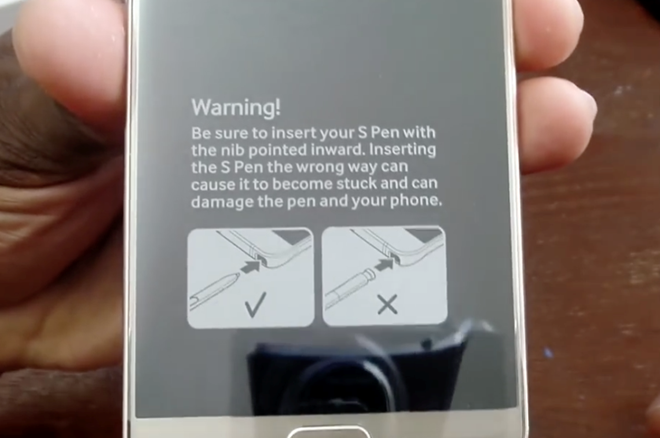

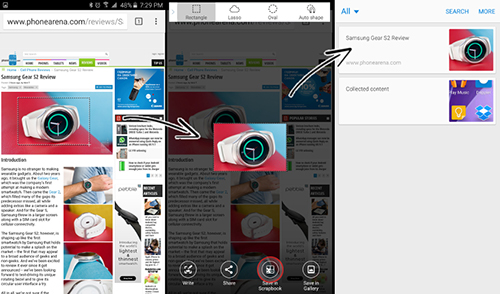
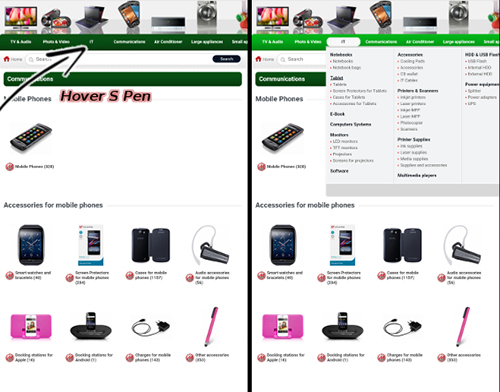
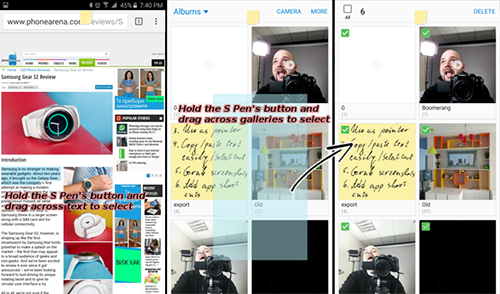


 Bí mật đằng sau thiết kế mới của Galaxy Note 5
Bí mật đằng sau thiết kế mới của Galaxy Note 5 Galaxy Note 5 đang là smartphone Android bán chạy nhất
Galaxy Note 5 đang là smartphone Android bán chạy nhất Samsung Galaxy Note 5 đọ sức iPhone 6s Plus
Samsung Galaxy Note 5 đọ sức iPhone 6s Plus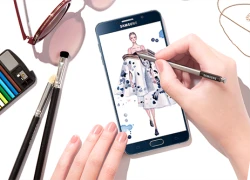 S Pen 'vũ khí' đặc biệt của Galaxy Note 5
S Pen 'vũ khí' đặc biệt của Galaxy Note 5 Màn hình Galaxy Note 5 được đánh giá tốt nhất hiện nay
Màn hình Galaxy Note 5 được đánh giá tốt nhất hiện nay Xperia Z5 Premium và Galaxy Note 5 đọ thiết kế ở VN
Xperia Z5 Premium và Galaxy Note 5 đọ thiết kế ở VN Lý giải "Bắc Bling" gây sốt toàn cầu: Khi ca sĩ là sứ giả du lịch
Lý giải "Bắc Bling" gây sốt toàn cầu: Khi ca sĩ là sứ giả du lịch Chuyện gì đang xảy ra với Quán quân hot nhất Gương Mặt Thân Quen?
Chuyện gì đang xảy ra với Quán quân hot nhất Gương Mặt Thân Quen? Đạo diễn nói về chi tiết tranh luận của nghệ sĩ Xuân Hinh trong 'Bắc Bling'
Đạo diễn nói về chi tiết tranh luận của nghệ sĩ Xuân Hinh trong 'Bắc Bling' Bí ẩn về mối quan hệ của Từ Hy Viên và mẹ chồng Hàn Quốc đã được giải đáp
Bí ẩn về mối quan hệ của Từ Hy Viên và mẹ chồng Hàn Quốc đã được giải đáp Mẹ vợ đến nhà chơi, chồng tôi đã bưng ra đĩa rau luộc và đĩa cá, mẹ tôi vừa ngửi qua thì nổi giận đùng đùng
Mẹ vợ đến nhà chơi, chồng tôi đã bưng ra đĩa rau luộc và đĩa cá, mẹ tôi vừa ngửi qua thì nổi giận đùng đùng Cú 'ngã ngựa' của ông hoàng phòng vé Nguyễn Quang Dũng
Cú 'ngã ngựa' của ông hoàng phòng vé Nguyễn Quang Dũng Hòa Minzy cảnh báo gấp
Hòa Minzy cảnh báo gấp Bà ngoại mất để lại cho tôi chiếc bếp từ và cái tủ lạnh, không ngờ 2 món thừa kế vô dụng ấy lại khiến tôi "đổi đời" sau một đêm
Bà ngoại mất để lại cho tôi chiếc bếp từ và cái tủ lạnh, không ngờ 2 món thừa kế vô dụng ấy lại khiến tôi "đổi đời" sau một đêm
 Thái độ Xuân Hinh dành cho Hòa Minzy
Thái độ Xuân Hinh dành cho Hòa Minzy Cuộc hôn nhân ngắn nhất showbiz: Sao nữ bị chồng đánh sảy thai rồi vứt trên đường, ly dị sau 12 ngày cưới
Cuộc hôn nhân ngắn nhất showbiz: Sao nữ bị chồng đánh sảy thai rồi vứt trên đường, ly dị sau 12 ngày cưới
 Cục trưởng Xuân Bắc nói gì về Hòa Minzy mà gây bão mạng?
Cục trưởng Xuân Bắc nói gì về Hòa Minzy mà gây bão mạng? Thấy có nhiều chim lợn, trường mua vàng mã, mời thầy về cúng!
Thấy có nhiều chim lợn, trường mua vàng mã, mời thầy về cúng! Chiến sĩ cảnh sát cơ động bị đâm tử vong: Hiền, siêng năng, giỏi tiếng Anh
Chiến sĩ cảnh sát cơ động bị đâm tử vong: Hiền, siêng năng, giỏi tiếng Anh Không chỉ riêng Văn Toàn, Hoà Minzy còn vay tiền Đoàn Văn Hậu, thân cỡ nào mà mượn tiền tỷ ngon ơ?
Không chỉ riêng Văn Toàn, Hoà Minzy còn vay tiền Đoàn Văn Hậu, thân cỡ nào mà mượn tiền tỷ ngon ơ? Bố mẹ vợ Quang Hải mang đặc sản thiết đãi thông gia, một mình Chu Thanh Huyền ngồi đất ăn món bình dân gây sốt
Bố mẹ vợ Quang Hải mang đặc sản thiết đãi thông gia, một mình Chu Thanh Huyền ngồi đất ăn món bình dân gây sốt